내가 본 후에 “인증서 설치 방법 SSL (HTTPS Connection) 서버에서 호스팅되는 웹사이트의 경우 NGINX 가다 cPanel 또는 VestaCP” 의 기사에서 여기, WordPress 웹사이트를 다음에서 이동하는 방법을 살펴보겠습니다. HTTP PE HTTPS Cu NGINX.
웹사이트나 블로그의 경우 WordPress, 프로토콜에서 유효하려면 SSL 인증서를 설치하는 것만으로는 충분하지 않습니다. HTTPS. 자격증이 있어도 SSL 올바르게 설치되었으며 유효합니다. 페이지에 액세스할 때 아마도 눈치챘을 것입니다. HTTPS, 주소 표시줄에 표시되지 않습니다. “잠그다”, 페이지가 안전하다는 서명을 하세요.
블로그나 웹사이트가 보안 연결이 되어 있지 않은 것으로 나타나는 경우(Connection is Not Secure) SSL 인증서를 올바르게 설치하더라도 해당 페이지에 여전히 로컬 링크가 있다는 의미입니다. “http“. 다음 링크로 직접 연결될 수 있습니다. 미디어 파일 (이미지, 비디오, 노래) 또는 구조적 요소 (java, CSS).
예를 들어보자 iHowTo.Tips, 이는 올바르게 설치되었으며 유효한 SSL 인증서, Firefox가 보안 연결이 없다고 경고하는 페이지가 있습니다.
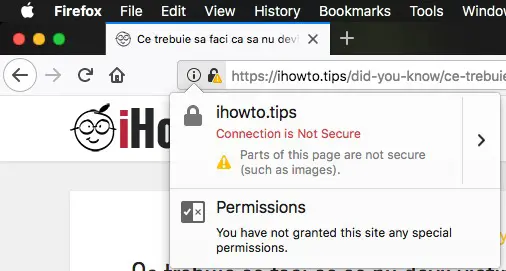
또한 이미지와 같이 페이지에 보안되지 않은 부분이 있음을 알려줍니다. 이는 기사 내용이나 사이드바의 요소 어딘가에 소스 링크가 다음으로 시작하는 이미지 파일이 있다는 것을 의미합니다. “http” 대신 “https“.
이미지 소스를 변경하려면 “http” ~에 “https” 그 기사를 편집하는 것은 간단할 것입니다. 수백 또는 수천 개의 기사가 있는 웹사이트에 대해 이야기하고 있다면 상황이 달라집니다. 각각의 개별 기사를 편집하는 것은 매우 오랜 시간이 걸리는 작업입니다. WordPress 사용자에게 가장 간단한 방법은 로컬 링크를 다음에서 변경하는 것입니다. 데이터 베이스. 다음에서 링크 전달 중 “http” 그만큼 “https” 간단한 명령으로 할 수 있는 것 SQL 에서 실행 phpMyAdmin 또는 명령줄에서 SQL ~을 통해 Terminal.
WordPress를 HTTP에서 HTTPS로 이동하는 방법
위에서 계속 언급했다면 iHowTo.Tips, 앞으로 그를 예로 들어 보겠습니다. 해당 블로그에서 양식의 모든 링크를 교체해야 한다고 가정해 보겠습니다. “http://ihowto.tips” ~에 “https://ihowto.tips“. 이러한 링크는 이미지 소스(src)일 수도 있고 내부 페이지에 대한 기타 링크일 수도 있습니다.
작업을 시작하기 전에 데이터베이스를 백업하는 것이 좋습니다.
1. 예 데이터베이스에 로그인 중입니다. 블로그를 통해 phpMyAdmin. 사용자 이름 및 비밀번호 파일에서 찾을 수 있어요 wp-config.php 도메인의 루트에서.
2. 우리는 그렇습니다 왼쪽에 있는 데이터베이스 이름을 클릭하세요., 그런 다음 클릭하십시오 SQL 상단 가로 메뉴에서
- 다른 PC에서 Torrent에서 계속 다운로드 할 수있는 방법 (토런트 다운로드 이력서)
- CPANEL / VESTACP없이 웹 사이트에 수동으로 SSL 인증을 설치하는 방법 [Ningx]
- 파이어폭스 59(퀀텀) – HTTP 연결이 안전하지 않습니다
- Google은 혼합 내용 (혼합 콘텐츠)으로 웹 페이지를 차단합니다.
- [HTTP 오류] 클라이언트를 너무 큰 신체를 보내려고합니다 [Media Upload WordPress]
3. 우리는 다음과 같이 실행합니다. SQL 명령줄:
UPDATE wp_posts SET post_content = REPLACE(post_content,'http://ihowto.tips','https://ihowto.tips');웹 주소와 도메인 이름을 바꾸고 www 사용 여부를 고려하세요. 접두사를 사용하는 경우 “www“, 도 추가해야 합니다.
4. 클릭 “Go” 명령줄을 실행합니다.
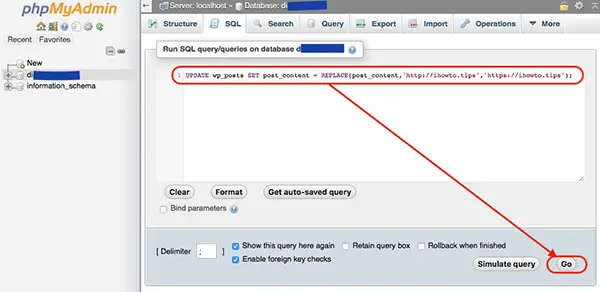
위에 표시된 명령줄은 테이블의 URL만 변경합니다. “wp_posts“, 열 “post_content“. 이 명령줄을 변경할 수 있습니다. SQL 모든 데이터베이스 테이블의 URL을 대체합니다.
주의 깊은! 의 테마가 있습니다 WordPress (WP Themes) 도메인 URL이 변경되면 사용자 정의된 구성이 재설정됩니다. 이것도 백업해 보세요.
NGINX를 사용하여 WordPress 웹사이트를 HTTP에서 HTTPS로 이동하는 방법
에 대한 Stealth
기술에 열정을 가진 저는 2006년부터 StealthSettings.com에 즐겁게 글을 쓰고 있습니다. 저는 macOS, Windows, Linux 운영 체제뿐만 아니라 프로그래밍 언어와 블로그 플랫폼(WordPress), 온라인 상점(WooCommerce, Magento, PrestaShop)에서도 풍부한 경험을 가지고 있습니다.
Stealth의 모든 게시물 보기당신은 또한에 관심이있을 수 있습니다 ...


